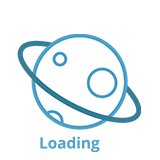
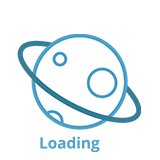
Temukan jawaban atas beberapa pertanyaan paling sering kami terima di bawah ini.
Kode Astronaut Q&A adalah kode yang Astronaut gunakan untuk memastikan bahwa Anda mendapatkan pertanyaan yang tepat. Untuk setiap kode, terdapat sejumlah pertanyaan dan skenario spesifik, sesuai dengan apa yang perekrut ingin tahu tentang Anda.
Jika Anda diundang oleh perekrut untuk melakukan tanya jawab di Astronaut, silakan cek email Anda untuk menemukan kode.
Jika Anda mengunduh aplikasi Astronaut karena sebuah iklan/pengumuman, silakan cek iklan/pengumuman tersebut untuk menemukan kode.
Jika Anda ingin melamar ke Astronaut, silakan cek pertanyaan terakhir pada halaman ini untuk menemukan kode kami.
Anda sudah siap untuk melakukan sesi tanya jawab Anda! Ada dua cara untuk melakukannya:
Menggunakan aplikasi Astronaut Q&A pada perangkat mobile
Anda dapat mengunduh aplikasi Astronaut Q&A (tersedia di iOS
dan Android), masukkan kode Anda, dan ikuti petunjuk pada aplikasi.
Menggunakan website Astronaut di desktop
Buka http://astrnt.co, klik "I have a code", dan masukkan kode Anda. Kemudian ikuti instruksi untuk melakukan sesi tanya jawab Anda.
Sebelum memulai, pastikan koneksi internet Anda stabil. Carilah tempat yang nyaman dan sediakan waktu yang cukup untuk melakukan sesi tanya jawab tanpa distraksi. Semoga sukses!
Anda sudah siap untuk melakukan sesi tanya jawab Anda! Anda dapat melakukan sesi tanya jawab di aplikasi ASTRNT Q&A atau melalui website kami di desktop Anda.
Menggunakan aplikasi ASTRNT Q&A pada perangkat mobile
Unduh aplikasi ASTRNT Q&A (tersedia di iOS
dan Android), masukkan kode (atau klik tautan di email Anda), dan ikuti petunjuk pada aplikasi.
Menggunakan website ASTRNT di desktop
Klik tautan di email Anda atau buka http://astrnt.co, klik "I have a code", dan masukkan kode Anda. Kemudian ikuti petunjuk untuk menyelesaikan sesi Tanya Jawab Anda.
Sebelum memulai, pastikan koneksi internet Anda stabil. Carilah tempat yang nyaman dan sediakan waktu yang cukup untuk melakukan sesi tanya jawab tanpa distraksi. Semoga sukses!
Anda perlu memeriksa izin akses kamera Anda. Lihat petunjuk di bawah ini:
Menggunakan browser Chrome
Ikuti instruksi pada tautan ini untuk mengubah izin akses kamera.
Menggunakan browser Mozilla Firefox
Di bagian atas jendela Firefox, klik tombol Firefox (atau menu Alat), lalu pilih Page Info. Pastikan website diizinkan untuk mengakses kamera.
Menggunakan browser Opera
Secara default, Opera akan selalu meminta Anda memberi akses kamera jika sebuah situs membutuhkannya. Jika hal ini tidak terjadi saat anda membuka website ASTRNT, klik Settings > Websites, temukan menu Camera dan klik tombol Manage Exceptions. Untuk informasi lebih lanjut buka tautan ini.
Menggunakan aplikasi IOS, ASTRNT Q&A
Buka Pengaturan > Privasi > Kamera, dan pastikan ASTRNT memiliki akses menggunakan kamera.
Menggunakan aplikasi Android, ASTRNT Q&A
Buka Pengaturan > Keamanan & Privasi > Izin Aplikasi dan pastikan ASTRNT memiliki akses menggunakan kamera.
Anda perlu memeriksa izin akses mikrofon Anda. Lihat petunjuk di bawah ini:
Menggunakan browser Chrome
Ikuti instruksi pada tautan ini untuk mengubah izin akses mikrofon.
Menggunakan browser Mozilla Firefox
Di bagian atas jendela Firefox, klik tombol Firefox (atau menu Alat), lalu pilih Page Info. Pastikan website diizinkan untuk mengakses mikrofon.
Menggunakan browser Opera
Secara default, Opera akan selalu meminta Anda memberi akses mikrofon jika sebuah situs membutuhkannya. Jika hal ini tidak terjadi saat anda membuka website ASTRNT, klik Settings > Websites, temukan menu Microphone dan klik tombol Manage Exceptions. Untuk informasi lebih lanjut buka tautan ini.
Menggunakan aplikasi IOS, ASTRNT Q&A
Buka Pengaturan > Privasi > Mikrofon, dan pastikan ASTRNT memiliki akses menggunakan mikrofon.
Menggunakan aplikasi Android, ASTRNT Q&A
Buka Pengaturan > Keamanan & Privasi > Izin Aplikasi dan pastikan ASTRNT memiliki akses menggunakan mikrofon.
Meskipun sangat jarang, kami memang menghadapi masalah pada Android, terutama di perangkat Nexus. Jika Anda mengalami masalah ini pada perangkat Anda, harap laporkan pada kami. Untuk menyelesaikan sesi tanya jawab Anda, kami merekomendasikan untuk menggunakan website kami di desktop Anda.
Kami mendukung Google Chrome (disarankan), Firefox, dan Opera. Sayangnya saat ini kami tidak mendukung Safari, Microsoft Edge, dan Internet Explorer. Dukungan untuk ketiga browser tersebut masih dalam tahap percobaan karena dukungan WebRTC belum lama diluncurkan untuk sistem ini. Tim kami bekerja keras untuk menguji dan mengatasi bug sebelum kami meluncurkan dukungan untuk browser-browser tersebut.
Jangan khawatir, semua jawaban yang Anda kirimkan sebelum batas waktu berakhir sudah diunggah ke database kami. Namun Team ASTRNT tidak memiliki hak untuk memberi Anda kesempatan kedua. Jika Anda mau, Anda dapat menghubungi perekrut Anda secara langsung untuk meminta kesempatan kedua. Jika menurut Anda timer berakhir karena kesalahan sistem, mohon hubungi kami di help@astrnt.co.
Jika Anda sedang di tengah sesi tanya jawab Anda, timer akan terus berjalan meskipun internet Anda terputus. Cobalah untuk segera menyambungkan kembali perangkat Anda.
Jika koneksi Anda terputus setelah menyelesaikan semua pertanyaan, jangan khawatir karena jawaban Anda tidak terhapus—Anda hanya perlu menyambungkan perangkat Anda dan proses pengunggahan akan berlanjut. Sistem kami akan melakukan pengecekan terhadap kecepatan internet Anda untuk menghindari permasalahan ini.
Di akhir sesi tanya jawab Anda, Anda akan melihat halaman yang menunjukkan status pengunggahan. Setelah semua jawaban selesai diunggah, sistem kami akan mengirimkan email konfirmasi kepada Anda. Jika Anda telah menerima email konfirmasi ini, artinya jawaban Anda sudah tersimpan di sistem kami.
Untuk informasi lebih lanjut tentang hasil dan proses rekrutmen Anda, silakan langsung hubungi perekrut Anda.
Anda menerima email ini karena perekrut menginginkan dokumen Anda. Bacalah email dengan seksama untuk mengetahui dokumen apa yang harus Anda kirimkan, kemudian balas email tersebut dengan lampiran dokumen Anda. Dokumen harus dalam format PDF.
Team ASTRNT selalu senang menerima dan menonton video lamaran. Gunakan kode "futurefounder" pada aplikasi ASTRNT Q&A untuk melamar ke ASTRNT.
Tidak menemukan jawaban yang Anda cari? Kirimkan pertanyaan Anda ke help@astrnt.co.